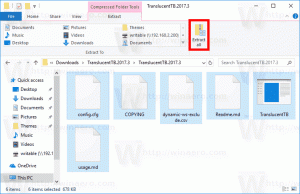Poništi sinkronizaciju u programu Microsoft Edge i izbriši podatke sinkronizacije
Kako resetirati sinkronizaciju u Microsoft Edgeu i izbrisati podatke sinkronizacije
Microsoft Edge sada omogućuje poništavanje sinkroniziranih podataka lokalno i daljinski. Kada izvršite postupak sinkronizacije resetiranja, preglednik će također izbrisati informacije prenesene na Microsoftove poslužitelje. Evo kako koristiti ovu novu značajku.
Microsoft Edge sada je preglednik baziran na Chromiumu s brojnim ekskluzivnim značajkama kao što su Citati naglas i usluge povezane s Microsoftom umjesto s Googleom. Preglednik je već dobio nekoliko ažuriranja, s podrškom za ARM64 uređaje Edge Stable 80. Također, Microsoft Edge još uvijek podržava brojne zastarjele verzije sustava Windows, uključujući Windows 7, koji je nedavno bio dostigao kraj potpore. Provjeri Verzije sustava Windows koje podržava Microsoft Edge Chromium i Edge Chromium najnoviji plan puta. Konačno, zainteresirani korisnici mogu preuzeti MSI instalateri za implementaciju i prilagodbu.
Za inačice prije izdanja, Microsoft trenutno koristi tri kanala za isporuku ažuriranja Edge Insiderima. Kanarski kanal prima ažuriranja dnevno (osim subote i nedjelje), Dev kanal dobiva ažuriranja tjedno, a Beta kanal se ažurira svakih 6 tjedana. Microsoft je
podržavat će Edge Chromium na Windows 7, 8.1 i 10, uz macOS, nadolazeći Linux i mobilne aplikacije na iOS-u i Androidu. Korisnici sustava Windows 7 primat će ažuriranja do 15.07.2021.Edge omogućuje sinkronizaciju korisničkih postavki i podataka, uključujući favorite, postavke, proširenja, adrese, povijest i još mnogo toga. U postavkama preglednika postoje opcije koje vam omogućuju da omogućite ili onemogućite pojedinačne stavke u sinkronizaciji.
Osim toga, Microsoft radi na dodavanju mogućnosti resetiranja značajke Sync unutar opcija preglednika (prvi put uočio techdows). Trenutno skriven iza zastavice, omogućuje resetiranje sinkronizacije, a također i brisanje vaših podataka s Microsoftovih poslužitelja (barem reklamira ovu opciju).
U vrijeme pisanja ovog teksta, značajka Reset Sync smatra se eksperimentalnom i skrivena je iza zastavice. Morate ga prvo omogućiti u Edge Canaryju da biste ga isprobali. Provjerite stvarne verzije Edgea u nastavku kako biste bili sigurni da koristite potrebnu Canary verziju.
Omogućite značajku Reset Sync u Edgeu
- Otvorite Microsoft Edge.
- Tip edge://flags/#edge-reset-sync u adresnu traku i pritisnite Enter.
- Omogućite oznaku Reset Sync odabirom Omogućiti s padajućeg izbornika.
- Ponovo pokrenite preglednik kada se to od vas zatraži.
Sada možete koristiti opciju za resetiranje značajke Sync u Edgeu. Evo kako.
Da biste vratili sinkronizaciju u Microsoft Edge i izbrisali podatke sinkronizacije,
- Otvorite Microsoft Edge.
- Kliknite na gumb Postavke (Alt + F) i odaberite Postavke s izbornika.
- Na lijevoj strani kliknite na Profili. Na desnoj strani kliknite na Sinkronizacija.
- Na sljedećoj stranici idite na Poništi sinkronizaciju odjeljak i kliknite na Poništi sinkronizaciju dugme.
- Potvrdite svoju namjeru u skočnom dijaloškom okviru.
Ti si gotov!
Stvarne Edge verzije od danas
- Stabilni kanal: 86.0.622.43
- Beta kanal: 86.0.622.43
- Dev kanal: 87.0.664.8
- Kanarski kanal: 88.0.673.0
Preuzmite Microsoft Edge
Ovdje možete preuzeti Edge verziju prije izdanja za Insidere:
Preuzmite pregled Microsoft Edge Insider
Stabilna verzija preglednika dostupna je na sljedećoj stranici:
Preuzmite Microsoft Edge Stable
Napomena: Microsoft je počeo isporučivati Microsoft Edge korisnicima sustava Windows putem Windows Update. Ažuriranje je predviđeno za korisnike Windows 10 verzije 1803 i novije i zamjenjuje klasičnu aplikaciju Edge nakon što je instalirana. Preglednik, kada isporučeno s KB4559309, onemogućuje deinstaliranje iz postavki. Provjerite sljedeće rješenje: Deinstalirajte Microsoft Edge ako je gumb za deinstalaciju zasivljen